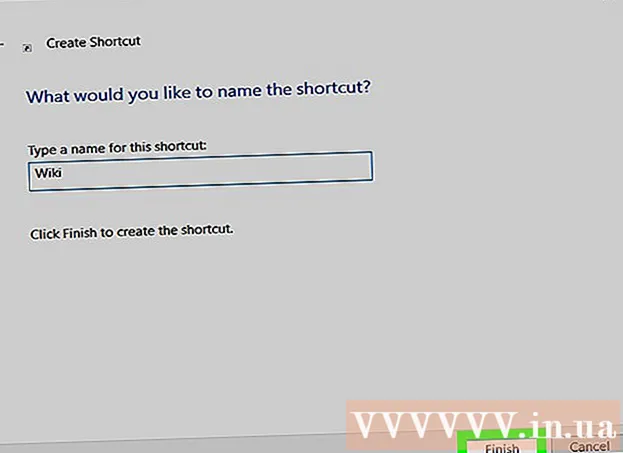రచయిత:
Judy Howell
సృష్టి తేదీ:
2 జూలై 2021
నవీకరణ తేదీ:
1 జూలై 2024
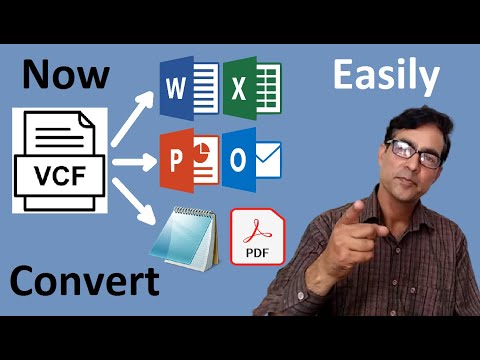
విషయము
- అడుగు పెట్టడానికి
- 4 యొక్క విధానం 1: మీ lo ట్లుక్ పరిచయాలకు VCF ని కలుపుతోంది
- 4 యొక్క విధానం 2: VcF ఫైల్ను Gmail లోకి దిగుమతి చేస్తుంది
- 4 యొక్క విధానం 3: మీ ఐక్లౌడ్ ఖాతాలోకి VCF ఫైల్ను దిగుమతి చేస్తుంది
- 4 యొక్క విధానం 4: ఎక్సెల్ లో VCF ఫైల్ను సవరించడం
VCF, లేదా vCard, ఒక వ్యక్తి లేదా సంస్థ గురించి చిరునామా సమాచారాన్ని నిల్వ చేయడానికి ఉపయోగించే ప్రామాణిక ఫైల్ రకాల్లో ఒకటి. మీరు VCF ఫైళ్ళను ఆఫ్లైన్ మరియు ఆన్లైన్లో ఏదైనా సంప్రదింపు నిర్వహణ ప్రోగ్రామ్లోకి దిగుమతి చేసుకోవచ్చు. మీరు VCF ని సవరించాల్సిన అవసరం ఉంటే, మీరు దాన్ని త్వరగా ఎక్సెల్ ఫైల్గా మార్చవచ్చు, తద్వారా మీరు డేటాను అవసరమైన విధంగా సవరించవచ్చు.
అడుగు పెట్టడానికి
4 యొక్క విధానం 1: మీ lo ట్లుక్ పరిచయాలకు VCF ని కలుపుతోంది
 ఫైల్ మెనుపై క్లిక్ చేసి, "ఓపెన్ & ఎక్స్పోర్ట్" ఎంచుకోండి.
ఫైల్ మెనుపై క్లిక్ చేసి, "ఓపెన్ & ఎక్స్పోర్ట్" ఎంచుకోండి. "దిగుమతి / ఎగుమతి" పై క్లిక్ చేయండి.
"దిగుమతి / ఎగుమతి" పై క్లిక్ చేయండి. ఎంచుకోండి "VCARD ఫైల్ను దిగుమతి చేయండి (.vcf)" క్లిక్ చేసి తదుపరి>.
ఎంచుకోండి "VCARD ఫైల్ను దిగుమతి చేయండి (.vcf)" క్లిక్ చేసి తదుపరి>. వెతుకుతున్న మీ కంప్యూటర్ను బ్రౌజ్ చేయండి .vcf ఫైల్ మరియు క్లిక్ చేయండి తెరవండి.
వెతుకుతున్న మీ కంప్యూటర్ను బ్రౌజ్ చేయండి .vcf ఫైల్ మరియు క్లిక్ చేయండి తెరవండి. మీ క్రొత్త పరిచయాన్ని చూడండి. కొత్త పరిచయం lo ట్లుక్లోని సంప్రదింపు జాబితాలో (వ్యక్తులు) ఉంటుంది. Lo ట్లుక్ 2013 లో మీరు విండో దిగువన ఉన్న పీపుల్ టాబ్ను తెరవవచ్చు.
మీ క్రొత్త పరిచయాన్ని చూడండి. కొత్త పరిచయం lo ట్లుక్లోని సంప్రదింపు జాబితాలో (వ్యక్తులు) ఉంటుంది. Lo ట్లుక్ 2013 లో మీరు విండో దిగువన ఉన్న పీపుల్ టాబ్ను తెరవవచ్చు.
4 యొక్క విధానం 2: VcF ఫైల్ను Gmail లోకి దిగుమతి చేస్తుంది
 Gmail సంప్రదింపు పేజీని తెరవండి. మీరు నేరుగా ఇక్కడకు వస్తారు contacts.google.com.
Gmail సంప్రదింపు పేజీని తెరవండి. మీరు నేరుగా ఇక్కడకు వస్తారు contacts.google.com.  పరిచయాల జాబితా దిగువన ఉన్న "మరిన్ని" బటన్ను క్లిక్ చేయండి.
పరిచయాల జాబితా దిగువన ఉన్న "మరిన్ని" బటన్ను క్లిక్ చేయండి. ఎంచుకోండి "దిగుమతి... "మెను నుండి.
ఎంచుకోండి "దిగుమతి... "మెను నుండి. బటన్ నొక్కండి.ఫైల్ను ఎంచుకోండి . మీరు జోడించదలిచిన .vcf ఫైల్ను ఎంచుకోండి.
బటన్ నొక్కండి.ఫైల్ను ఎంచుకోండి . మీరు జోడించదలిచిన .vcf ఫైల్ను ఎంచుకోండి.  మీరు ఫైల్ను ఎంచుకున్న తర్వాత "దిగుమతి" బటన్ను క్లిక్ చేయండి. పరిచయం మీ సంప్రదింపు జాబితాకు జోడించబడుతుంది.
మీరు ఫైల్ను ఎంచుకున్న తర్వాత "దిగుమతి" బటన్ను క్లిక్ చేయండి. పరిచయం మీ సంప్రదింపు జాబితాకు జోడించబడుతుంది.
4 యొక్క విధానం 3: మీ ఐక్లౌడ్ ఖాతాలోకి VCF ఫైల్ను దిగుమతి చేస్తుంది
 ఐక్లౌడ్ వెబ్సైట్లోకి లాగిన్ అవ్వండి.
ఐక్లౌడ్ వెబ్సైట్లోకి లాగిన్ అవ్వండి. ICloud మెను నుండి "పరిచయాలు" ఎంచుకోండి.
ICloud మెను నుండి "పరిచయాలు" ఎంచుకోండి. స్క్రీన్ దిగువ ఎడమ మూలలో ఉన్న "గేర్" బటన్ (కోగ్వీల్) పై క్లిక్ చేసి ఎంచుకోండి VCard దిగుమతి చేయండి...’.
స్క్రీన్ దిగువ ఎడమ మూలలో ఉన్న "గేర్" బటన్ (కోగ్వీల్) పై క్లిక్ చేసి ఎంచుకోండి VCard దిగుమతి చేయండి...’. మీరు దిగుమతి చేయదలిచిన .vcf ఫైల్ కోసం మీ కంప్యూటర్ను బ్రౌజ్ చేయండి. పరిచయాలు మీ ఐక్లౌడ్ పరిచయాలకు జోడించబడతాయి.
మీరు దిగుమతి చేయదలిచిన .vcf ఫైల్ కోసం మీ కంప్యూటర్ను బ్రౌజ్ చేయండి. పరిచయాలు మీ ఐక్లౌడ్ పరిచయాలకు జోడించబడతాయి.
4 యొక్క విధానం 4: ఎక్సెల్ లో VCF ఫైల్ను సవరించడం
 "VCard to XLS" యుటిలిటీని డౌన్లోడ్ చేయండి. ఈ ఉచిత ఎక్సెల్ మాక్రో .vcf ఫైళ్ళను .xls ఆకృతికి మార్చగలదు. ఇది బహుళ ఎంట్రీలతో .vcf ఫైళ్ళను సవరించడం సులభం చేస్తుంది.మీరు దీన్ని డౌన్లోడ్ చేసుకోవచ్చు sourceforge.net/projects/vcf-to-xls/. మీరు ఫైల్ను ఉపయోగించే ముందు దాన్ని అన్జిప్ చేయాలి.
"VCard to XLS" యుటిలిటీని డౌన్లోడ్ చేయండి. ఈ ఉచిత ఎక్సెల్ మాక్రో .vcf ఫైళ్ళను .xls ఆకృతికి మార్చగలదు. ఇది బహుళ ఎంట్రీలతో .vcf ఫైళ్ళను సవరించడం సులభం చేస్తుంది.మీరు దీన్ని డౌన్లోడ్ చేసుకోవచ్చు sourceforge.net/projects/vcf-to-xls/. మీరు ఫైల్ను ఉపయోగించే ముందు దాన్ని అన్జిప్ చేయాలి.  మీరు ఇప్పుడే డౌన్లోడ్ చేసిన .xls ఫైల్ను తెరవండి. "సవరణను ప్రారంభించు" బటన్ను క్లిక్ చేయడం ద్వారా "రక్షిత మోడ్" ని నిలిపివేయండి. ప్రాంప్ట్ చేసినప్పుడు మాక్రోలను కూడా ప్రారంభించండి.
మీరు ఇప్పుడే డౌన్లోడ్ చేసిన .xls ఫైల్ను తెరవండి. "సవరణను ప్రారంభించు" బటన్ను క్లిక్ చేయడం ద్వారా "రక్షిత మోడ్" ని నిలిపివేయండి. ప్రాంప్ట్ చేసినప్పుడు మాక్రోలను కూడా ప్రారంభించండి.  దాన్ని పొందడానికి ప్రాంప్ట్లను అనుసరించండి .vcf ఫైల్. ఫైల్ ఇప్పుడు మార్చబడుతుంది మరియు క్రొత్త ఎక్సెల్ వర్క్బుక్లో తెరవబడుతుంది.
దాన్ని పొందడానికి ప్రాంప్ట్లను అనుసరించండి .vcf ఫైల్. ఫైల్ ఇప్పుడు మార్చబడుతుంది మరియు క్రొత్త ఎక్సెల్ వర్క్బుక్లో తెరవబడుతుంది.  ఫైల్ను వీక్షించండి మరియు సవరించండి. మీరు .vcf ఫైల్ యొక్క ప్రతి ఎంట్రీని వరుసలో చూడగలుగుతారు, కాలమ్లో అందుబాటులో ఉన్న అన్ని డేటాతో. మీకు కావలసిన సమాచారాన్ని మీరు నవీకరించవచ్చు.
ఫైల్ను వీక్షించండి మరియు సవరించండి. మీరు .vcf ఫైల్ యొక్క ప్రతి ఎంట్రీని వరుసలో చూడగలుగుతారు, కాలమ్లో అందుబాటులో ఉన్న అన్ని డేటాతో. మీకు కావలసిన సమాచారాన్ని మీరు నవీకరించవచ్చు.  మీరు పూర్తి చేసినప్పుడు ఫైల్ను ఎగుమతి చేయండి. మీరు మార్పులు చేసిన తర్వాత, ఫైల్ను .csv గా ఎగుమతి చేయండి, దీన్ని దాదాపు ఏదైనా కాంటాక్ట్స్ ప్రోగ్రామ్ ద్వారా చదవవచ్చు.
మీరు పూర్తి చేసినప్పుడు ఫైల్ను ఎగుమతి చేయండి. మీరు మార్పులు చేసిన తర్వాత, ఫైల్ను .csv గా ఎగుమతి చేయండి, దీన్ని దాదాపు ఏదైనా కాంటాక్ట్స్ ప్రోగ్రామ్ ద్వారా చదవవచ్చు. - ఫైల్ మెనుపై క్లిక్ చేసి, "ఎగుమతి" ఎంచుకోండి.
- "ఫైల్ రకాన్ని మార్చండి" పై క్లిక్ చేసి, "CSV (కామా డిలిమిటెడ్)" ఎంచుకోండి.
- ఫైల్ పేరు మరియు సేవ్.
 మీ పరిచయాల ప్రోగ్రామ్లోకి .csv ఫైల్ను దిగుమతి చేయండి. చాలా సందర్భాలలో, మీరు .csv ఫైల్ను .vcf ఫైల్ మాదిరిగానే దిగుమతి చేసుకోవచ్చు. ప్రాంప్ట్ చేసినప్పుడు ".csv" లేదా "CSV" ఎంచుకోండి.
మీ పరిచయాల ప్రోగ్రామ్లోకి .csv ఫైల్ను దిగుమతి చేయండి. చాలా సందర్భాలలో, మీరు .csv ఫైల్ను .vcf ఫైల్ మాదిరిగానే దిగుమతి చేసుకోవచ్చు. ప్రాంప్ట్ చేసినప్పుడు ".csv" లేదా "CSV" ఎంచుకోండి.